Pulizia intermedia
MEMO La pulizia intermedia consuma più inchiostro della pulizia normale. Non eseguire la pulizia più del necessario, in quanto le testine di stampa sono soggette a danni se pulite troppo frequentemente.
Procedura
-
Selezionare Pulizia intermedia in Pulizia della testina, quindi fare clic su Esegui.
Inizia la pulizia intermedia.
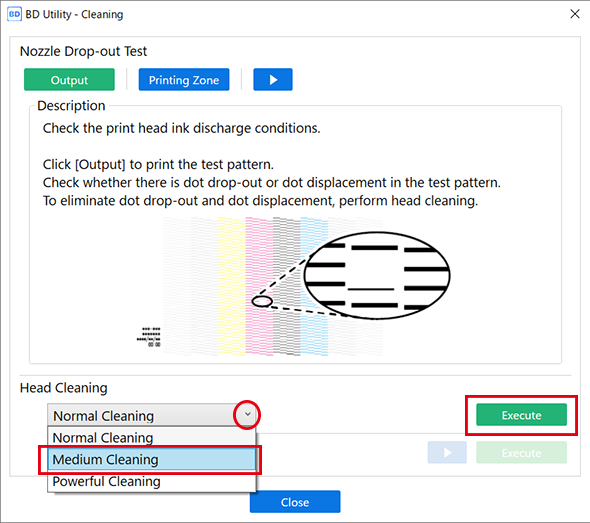
-
Fare clic su Esecuzione sotto Prova di caduta dell’ugello.
Si avvia la prova di caduta dell’ugello.
- Al termine della stampa, aprire il coperchio anteriore.
-
Controllare se ci sono una caduta o uno spostamento dei punti nel modello di prova.
I blocchi mancanti indicano la caduta dei punti. I blocchi caduti o inclinati indicano lo spostamento del punto.
MEMO- Se non si verificano cadute o spostamenti del punto, fare clic su OK.
- Se il problema persiste, provare ad eseguire nuovamente la pulizia intermedio.
- Se problemi come la caduta e lo spostamento di punti persistono anche dopo aver eseguito due o tre volte una pulizia intermedia, eseguire una Pulizia forte, che è più intensa.
